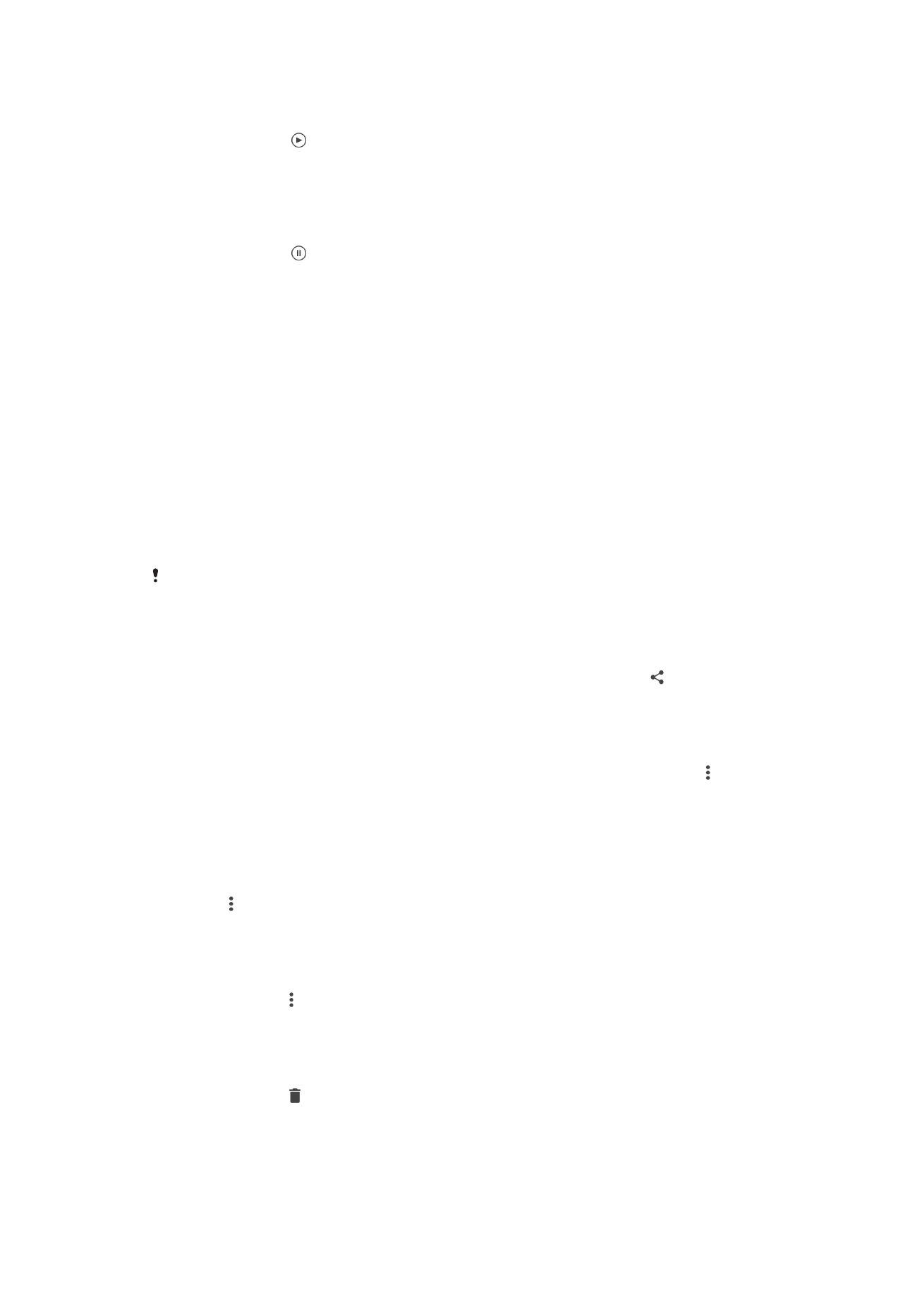
Fotode ja videote jagamine ja haldamine
Saate jagada seadmesse salvestatud fotosid ja videoid. Samuti saate neid mitmel moel
hallata. Näiteks saate töötada fotode komplektidega, fotosid kustutada ja neid
kontaktidega linkida. Kui teie seadmesse on salvestatud palju fotosid, võiksite need
regulaarselt arvutisse või välisesse mäluseadmesse teisaldada, et vältida andmete
ootamatut kaotsiminekut. Nii vabastatakse seadmes rohkem ruumi. Lugege teemat
Failide haldamine arvuti abil
leheküljel 40.
Autorikaitsega üksuste kopeerimine, saatmine ega edastamine ei pruugi olla võimalik. Mõnda
üksust ei saa saata, kui fail on liiga suur.
Foto või video jagamine
1
Koputage albumis fotot või videot, mida soovite jagada.
2
Tööriistaribade kuvamiseks koputage ekraani, seejärel koputage valikut .
3
Koputage rakendust, mida te soovite foto jagamiseks kasutada, seejärel järgige
saatmiseks kuvatavaid juhiseid.
Foto kasutamine kontakti pildina
1
Foto vaatamisel puudutage tööriistaribade kuvamiseks ekraani ja valige seejärel >
Kasuta > Kontakti foto.
2
Valige kontakt, seejärel töödelge fotot soovitud viisil.
3
Puudutage valikut
Salvesta.
Foto kasutamine taustpildina
1
Foto vaatamisel koputage tööriistaribade kuvamiseks ekraani ja koputage siis
valikuid >
Kasuta > Taustpilt.
2
Järgige ekraanil kuvatavaid juhiseid.
Foto pööramine
1
Foto vaatamise ajal koputage tööriistaribade kuvamiseks ekraani ja seejärel
koputage valikut .
2
Koputage valikut
Pööra ja seejärel tehke valik. Foto salvestatakse uues asendis.
Foto või video kustutamine
1
Foto vaatamise ajal koputage tööriistaribade kuvamiseks ekraani ja seejärel
koputage valikut .
2
Koputage valikut
Kustuta.
108
See on käesleva väljaande Interneti-versioon. © Ainult isiklikuks kasutamiseks.
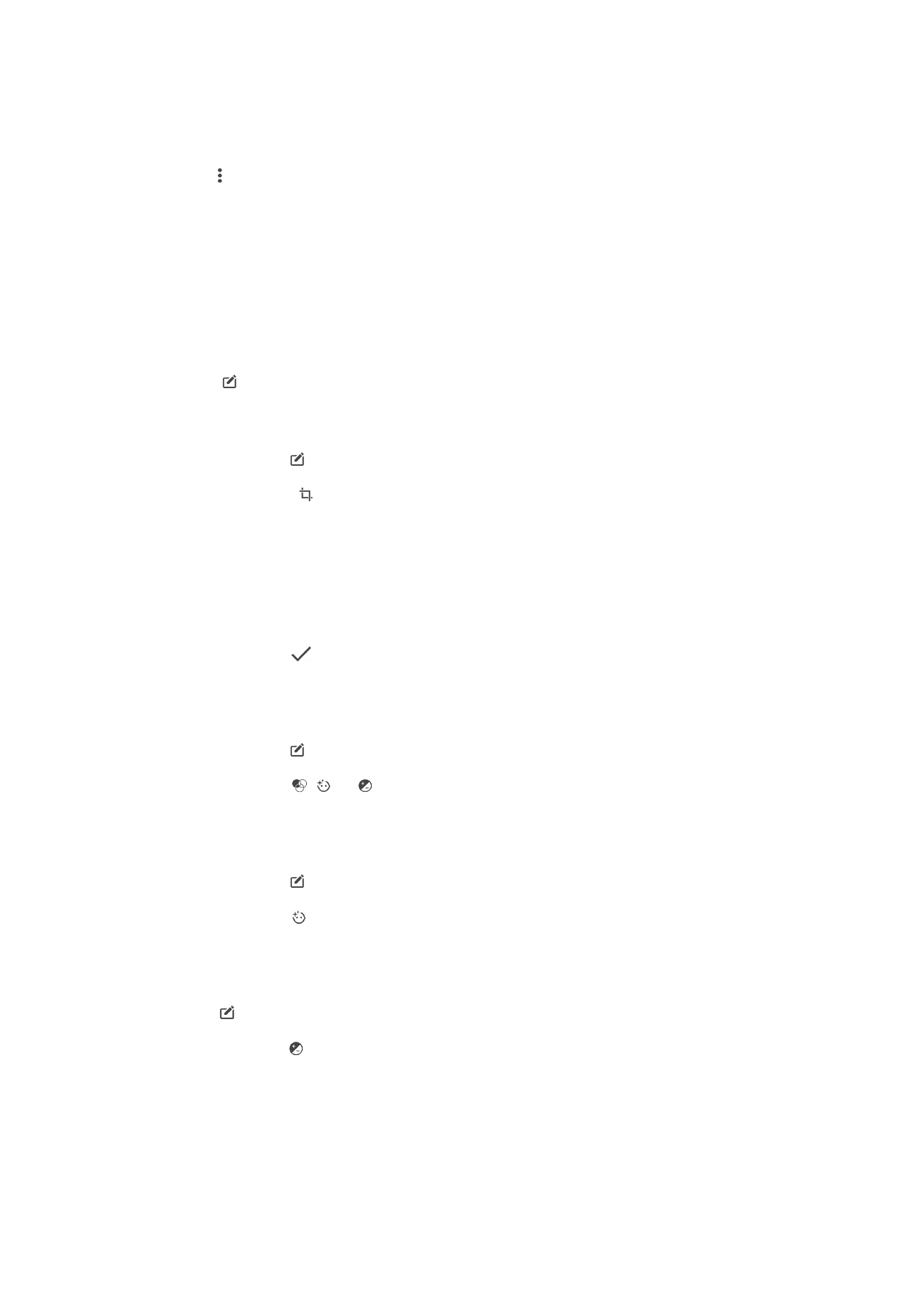
Foto- ja videokomplektidega töötamine rakenduses Album
1
Kui vaatate rakenduses Album fotode ja videote pisipilte, puudutage pikalt objekti,
kuni see tõstetakse esile.
2
Koputage muid objekte, millega soovite töötada. Kui soovite valida kõiki objekte,
valige ja seejärel
Vali kõik.
3
Valitud objektidega töötamiseks kasutage tööriistaribal olevaid tööriistu.